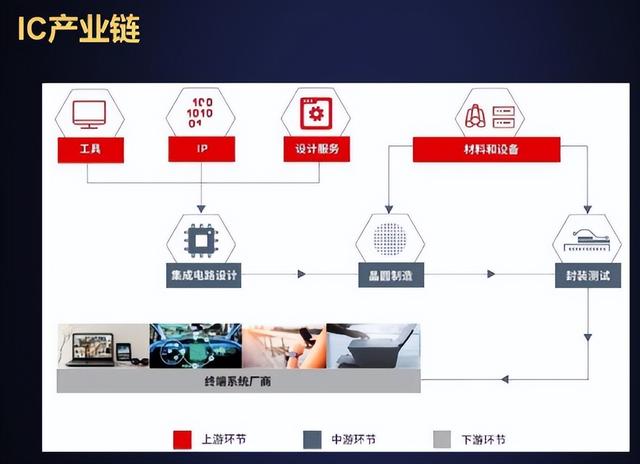flac格式如何转mp3?每个初次遇到flac格式的小伙伴在使用flac格式的音频的时候,都有一些苦恼,其一是它占的内存比较大,其二是很多设备无法播放flac格式的音频。想要解决这两个问题,也简单,只需要把它转成mp3格式就行了。
而把flac格式转成mp3格式,也不能硬去转,需要我们借助软件来完成转换。那鉴于很多小伙伴对flac格式如何转mp3的方法以及软件的选择都不太了解,所以今天专门为大家介绍一下软件的使用方法以及flac格式如何转mp3的方法,下面大家一起来学习一下吧。
需要使用的转换工具:优速音频处理器
工具下载地址:https://download.yososoft.com/YSAudio/YSAudio_TTY.exe
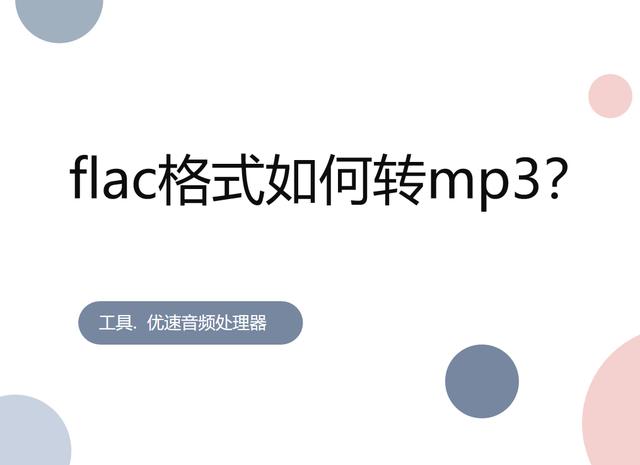
flac格式如何转mp3,通过下面简单的四步操作就能实现了:
步骤一:打开电脑桌面上的软件工具“优速音频处理器”,如果大家的电脑上没有这个工具,可以通过上面的链接下载安装一下,然后选择软件中的【格式转换】功能。

步骤二:找到【格式转换】功能内页中的【添加文件】按钮,我们点击这个按钮,将要转换的flac格式文件上传到软件中,这里可以上传一个或多个要转换的文件,软件支持批量转换.
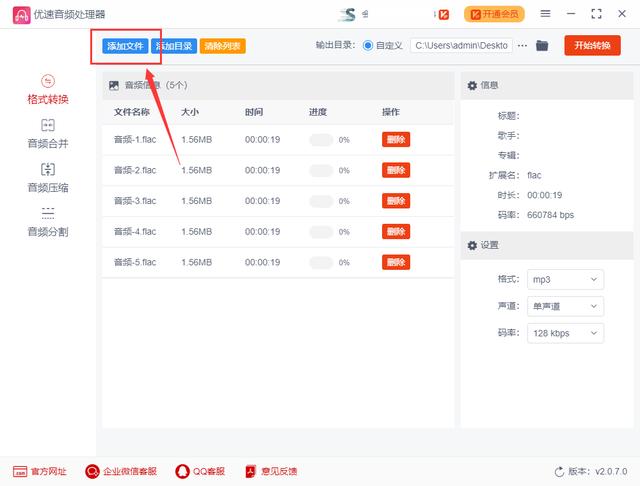
步骤三:因为软件支持很多种音频格式,所以转换前大家先要选择一下自己要转换的格式,本次我们选择MP3格式,具体如图所示;随后点击【开始转换】按钮,启动音频格式转换,在接下来的几分钟内,软件会成功的将flac格式转换成MP3格式。
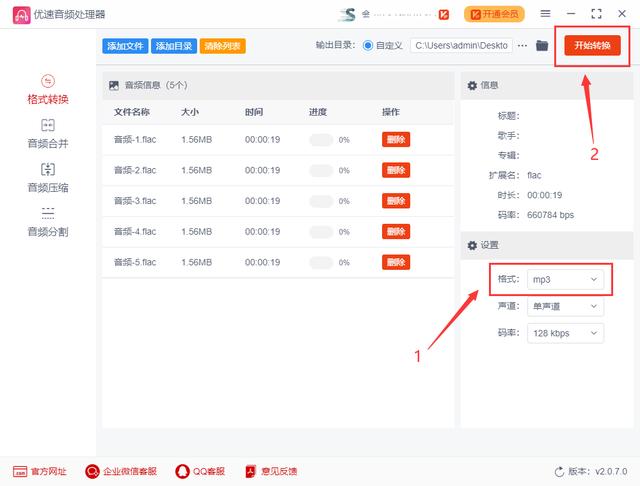
步骤四:当软件把输出文件夹自动弹出并打开时,表示格式转换结束,此时我们可以查看一下输出目录文件夹里的文件格式,不难发现此时全部文件都为MP3格式,证明flac格式全部转成了mp3.

以上关于flac格式如何转mp3的分享就全部结束了,看到这里,相信很多小伙伴都会意识到使用软件进行格式转化不需要任何基础,对于没有任何基础的小伙伴,也不会阻碍大家转换的步伐,而且可以达到事半功倍的效果。目前市面上的转换软件是很丰富,所以即使没有基础通过转换工具也可以轻松实现音频格式转换的工作。
,